u盘的文件夹不见了怎么找回来,5个步骤(视频教程)
2025-06-05 16:12

u盘的文件夹不见了怎么找回来?这是很多人都曾遇到过的问题。相信你也曾经历过这种情形:正准备查看文件,突然发现u盘中的文件夹不见了,心里一阵慌乱,特别是当这些文件对你很重要时,可能会觉得整个世界都塌了下来。你是不是也曾为此抓耳挠腮,想尽办法却始终找不到解决办法?
内容提要: |
一. 为什么u盘的文件夹会消失?如何保护数据不再丢失?
你是否曾经在插入u盘后,发现原本存在的文件夹突然不见了?这种情况听起来就像是一场噩梦,尤其是当你急需文件时,心情就更糟糕了。那么,u盘的文件夹不见了的原因究竟是什么呢?
事实上,u盘的文件夹丢失通常是因为多种原因造成的。可能是误删除,病毒感染,或者是文件系统出现了问题。你是不是也曾在使用u盘时碰到过“格式化”提示,结果一不小心就点了“确定”,导致文件丢失?
当你发现u盘里的文件夹不见了,千万不要慌张。最重要的是立刻停止使用u盘,以免新数据覆盖掉原有的丢失数据。你是否已经意识到,数据恢复最关键的步骤就是不要再往u盘写入新的文件?
| 错误行为 | 可能造成的后果 |
|---|---|
| 继续使用u盘保存新数据 | 覆盖丢失的文件,降低恢复成功率 |
| 不及时采取恢复措施 | 文件可能会被永久丢失 |
如果你已经尝试过一些恢复方法,却发现没有结果,也不要灰心。记住,采取正确的保护措施后,恢复文件的机会更大。所以,接下来的步骤是,你需要了解如何正确操作,恢复丢失的数据,避免更多损失。你准备好了吗?接下来我们将告诉你该怎么做!
请点击观u盘删除丢失数据后,如何采取正确方法保护数据教学视频:
二. u盘的文件夹不见了怎么找回来 - 5种恢复方法
本教程专门针对u盘误删除文件、资料夹并清空回收站后的恢复,病毒删除文件或文件剪切过程中断等原因导致的数据丢失的恢复。如其他原因导致资料丢失,可以前面表格选择相应数据恢复功能进行恢复。操作方法可参考“快速恢复删除文件”操作教程。
妥妥数据恢复软件功能选择指南
| 丢失数据原因 | 快速恢复删除文件 | 格式化恢复 | 深度恢复 | 改变文件系统恢复 | 删除分区恢复 | 自定义文件格式恢复 |
|---|---|---|---|---|---|---|
| 文件误删除 | ✓ | ✓ | ✓ | |||
| 文件删除并清空回收站 | ✓ | ✓ | ✓ | |||
| 病毒删除文件 | ✓ | ✓ | ✓ | |||
| 360误删除文件 | ✓ | ✓ | ✓ | |||
| 系统断电或崩溃后文件丢失 | ✓ | ✓ | ✓ | |||
| 剪切过程中断丢失数据或剪切过程完成 | ✓ | ✓ | ✓ | |||
| 文件损坏或无法打开 | ✓ | ✓ | ✓ | ✓ | ||
| 格式磁盘后数据丢失 | ✓ | ✓ | ||||
| 分区操作后文件丢失或文件名乱码 | ✓ | ✓ | ✓ | |||
| 磁盘变为RAW | ✓ | ✓ | ||||
| 发现文件和文件夹不见了 | ✓ | ✓ | ✓ | |||
| 文件显示0字节 | ✓ | ✓ | ✓ | |||
| 显示磁盘格式错误 | ✓ | ✓ | ✓ | |||
| 提示需要格式化 | ✓ | ✓ | ✓ | ✓ | ||
| 打开文件或文件夹时,提示找不到文件或目录 | ✓ | ✓ | ✓ | |||
| 数据突然不见了 | ✓ | ✓ | ✓ | |||
| 文件内容变得无法识别 | ✓ | ✓ | ||||
| 硬件故障、电源中断或磁盘错误等原因而损坏,损坏的数据可能无法正确读取 | ✓ | ✓ | ||||
| 改变文件系统(ntfs与fat32之间转换) | ✓ | ✓ | ||||
| 运行磁盘检查工具导致数据丢失 | ✓ | ✓ | ||||
| 文件名显示为乱码 | ✓ | ✓ | ||||
| 整个磁盘变成一个分区 | ✓ | ✓ | ||||
| 分区后提示未格式化 | ✓ | ✓ |
注:请根据表格中从左到右的顺序,针对具体的数据丢失原因选择相应的恢复功能进行操作。
方法一:u盘快速恢复删除文件
妥妥数据恢复软件“快速恢复删除文件”功能让数据还原更加简单,三分钟内可以完成扫描并按原有路径还原丢失文档。
请点击观看u盘快速恢复删除文件功能教学视频:
“快速恢复删除文件”功能操作步骤如下:
1. 在妥妥数据恢复软件官网下载并安装妥妥数据恢复软件。把U盘插入电脑并被识别后再启动妥妥数据恢复程序,不然妥妥恢复软件将无法读取到u盘。
2. 选择“快速恢复删除文件”功能,接着再选中“下一步”按钮。
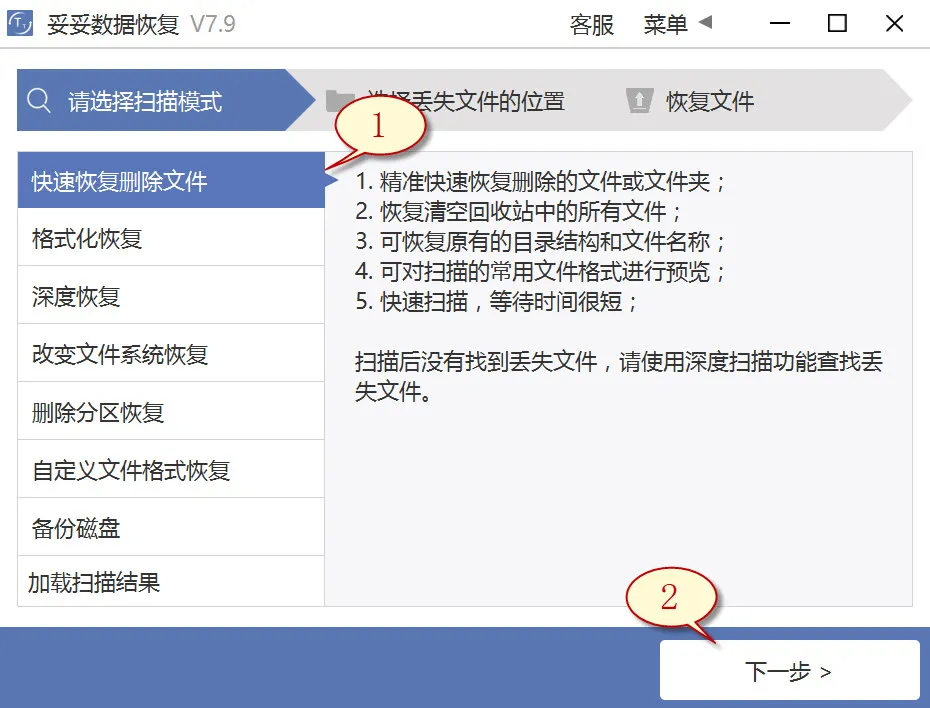
3. 选定丢失数据的u盘后,接着再点击“下一步”按钮。
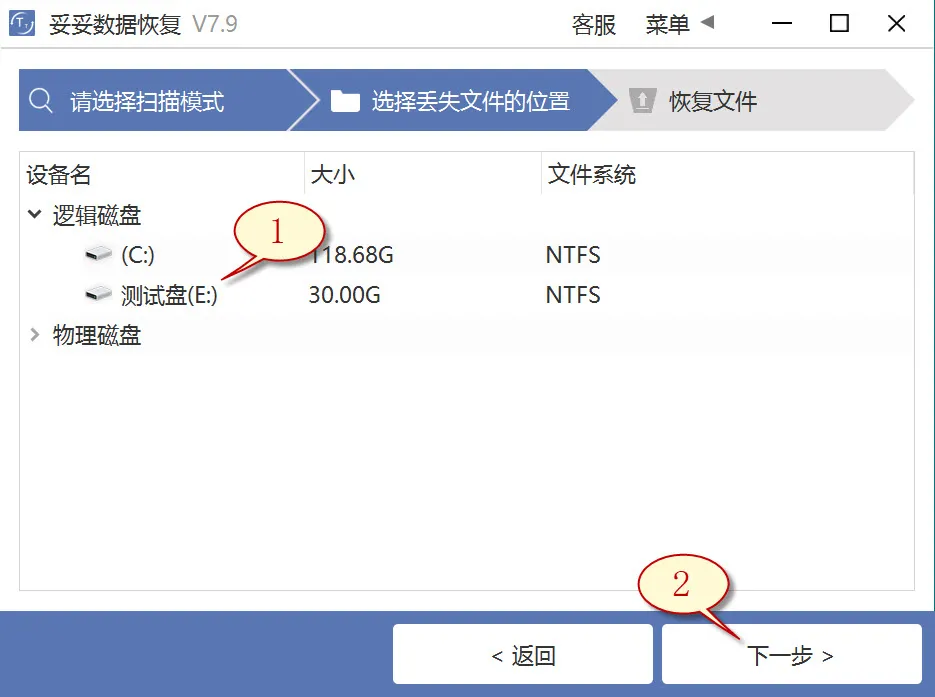
4. 进行扫描程序,等待扫描完成后,选择所有需要恢复的文档,之后再点击“恢复”按钮。浏览恢复的文件浏览还原状态。
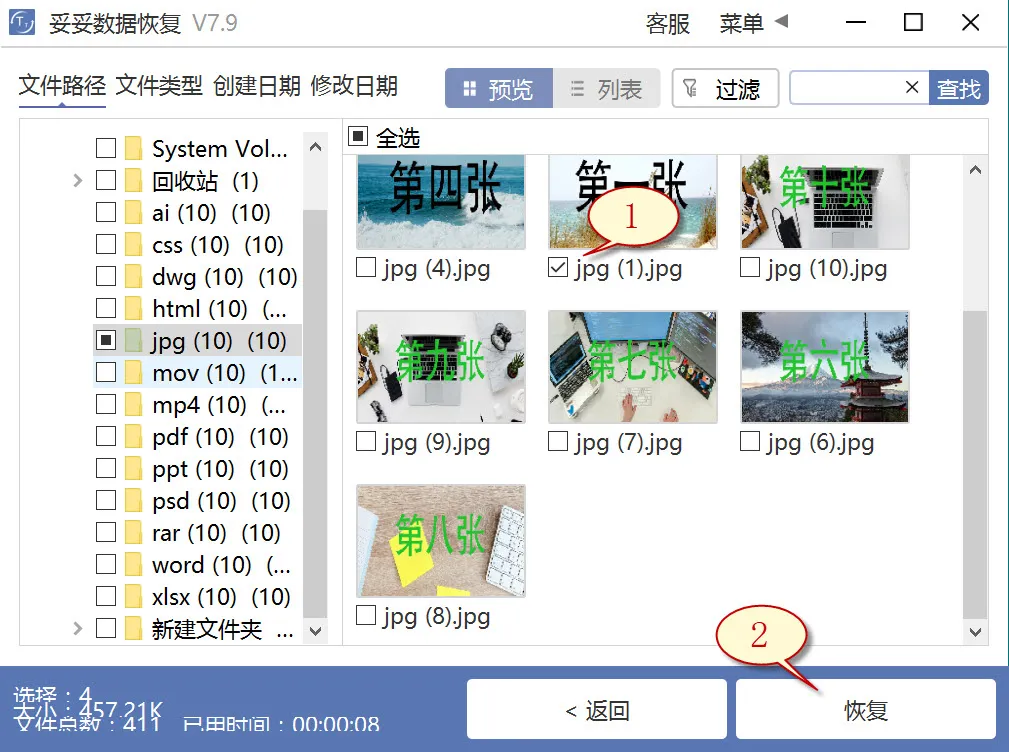
提示:倘若无法找到丢失的文件,请尝试使用“自定义文件格式恢复”或“深度恢复”选项来进行数据还原。
方法二:u盘深度恢复
“深度恢复”功能运用扫描遗失数据磁盘的底层数据来检索重要数据。深度恢复能够还原u盘内所有格式的文件,数据还原成功率要高于“快速删除文件功能”,但略逊色于“自定义文件格式恢复”功能。
请点击观看u盘深度恢复功能教学视频:
“深度恢复”功能使用方法如下:
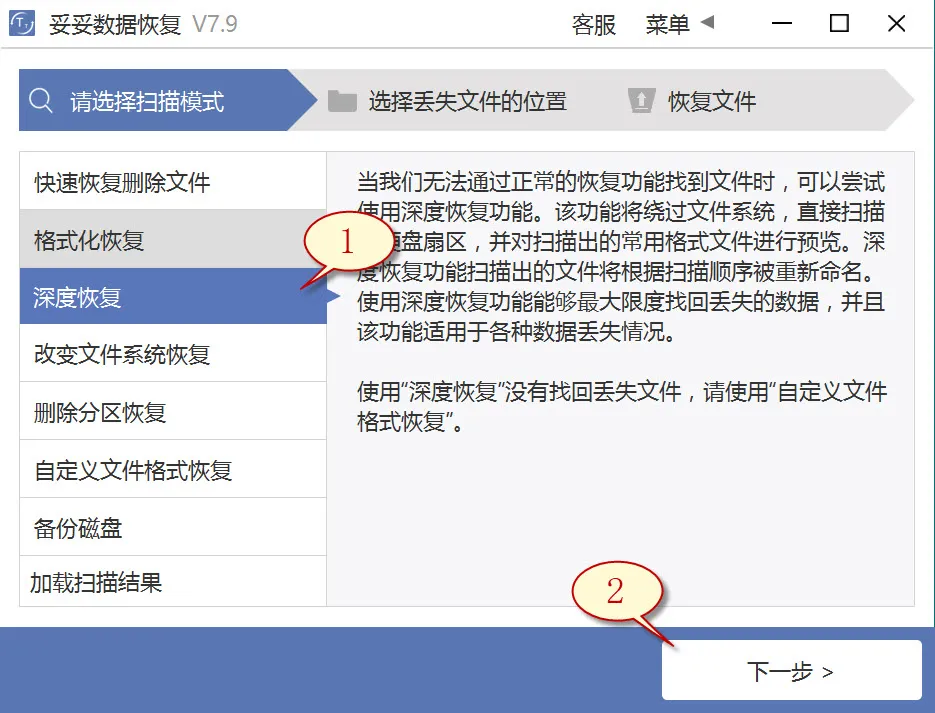
深度恢复功能的操作步骤与“快速恢复删除文件”使用方法一样。插入U盘后再执行妥妥数据恢复程序,选中“深度恢复”选项。再选中“下一步”按钮。选择丢失数据所在的驱动器,选中“下一步”。启动扫描程序,当扫描完毕后,即可查询并恢复丢失的文档。
方法三:u盘自定义文件格式恢复
妥妥数据恢复软件“自定义文件格式恢复”功能需要使用者建一个文件夹,放入至少不得少于10个与要求恢复相同格式的文档。恢复软件扫描文件夹后,恢复软件分析并构建一个特征码,采用这个特征码,彻底查找并恢复丢失u盘中所有相关格式文件。要是要求恢复其它数据文件,您必须分别建对应文件格式的文件夹,注意:新建目录不要存储在丢失数据的u盘中。
请点击观看u盘自定义文件格式功能恢复教学视频:
自定义文件格式恢复使用方法:
1. U盘插入后再执行妥妥数据恢复软件,不然妥妥数据恢复软件无法读取到u盘信息。
2. 选择“自定义文件格式恢复”功能,之后点选“下一步”。
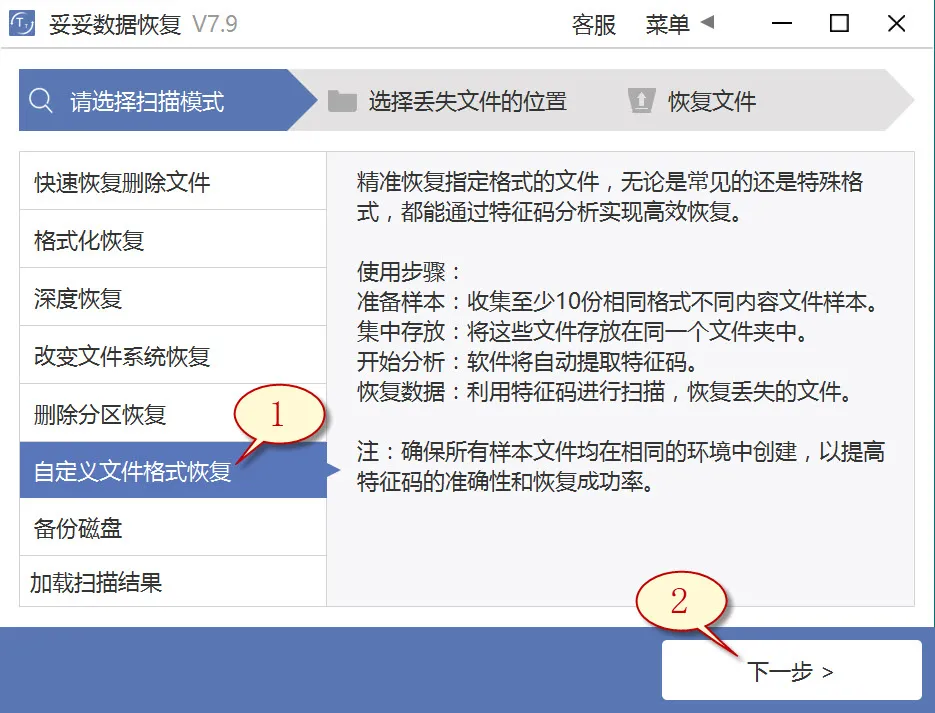
3. 取消勾选全部分类(如图1所示图片),点击“自定义”(如下图2所示)。
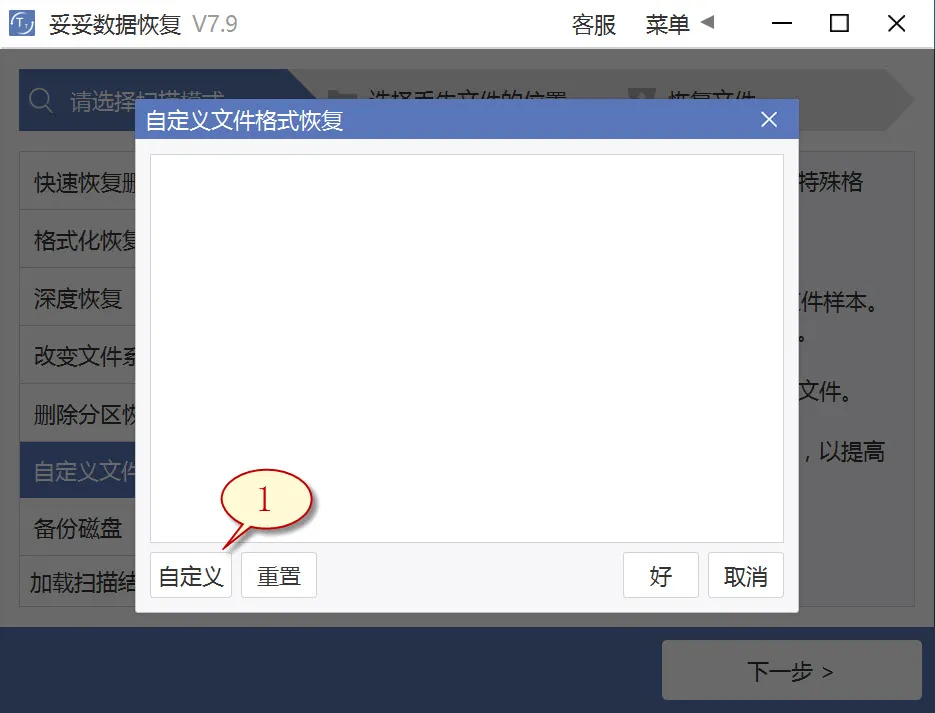
4. 选择刚才我们新建存入文件的文件夹,随后再点击“选择文件夹”按钮,如果你要添加不一样格式的文件夹,请按照相同的顺序重复执行。
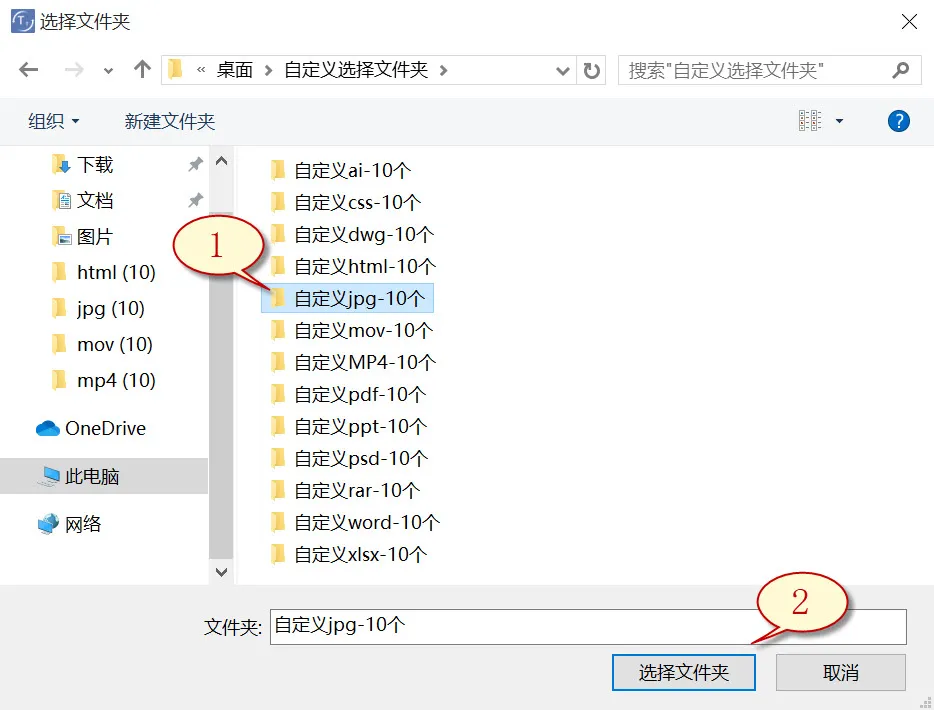
5. 待成功分析出文件特征码后,选择需要恢复的文件类型(下图1展示),然后再选中“好”按钮(如图2展示)。
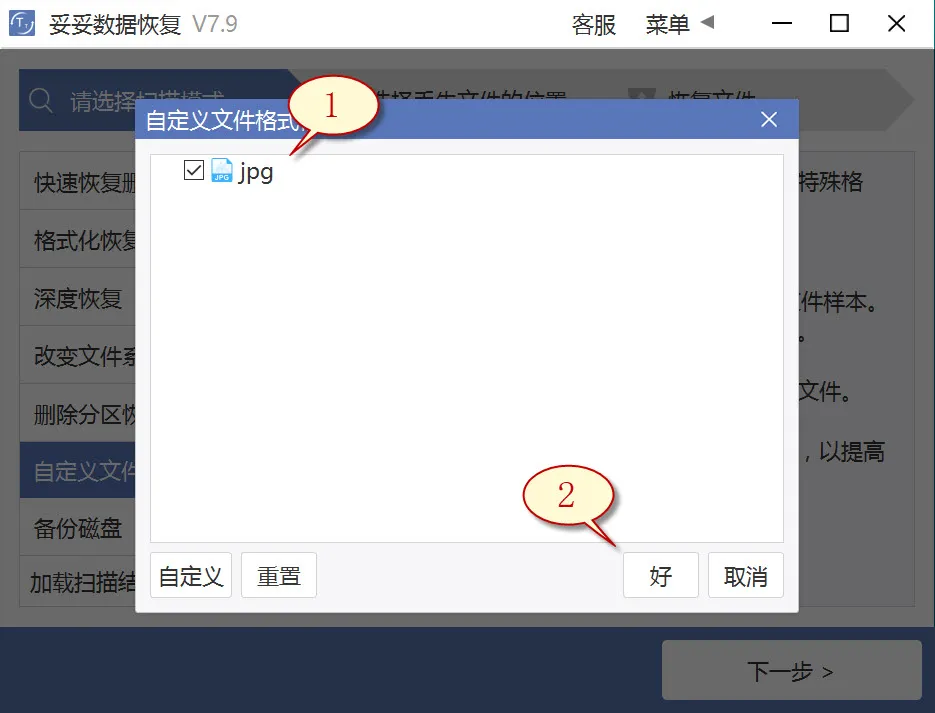
6. 点击丢失数据文件所在分区(如图1所示),随后选中“下一步”按钮(如图图片2所示)。
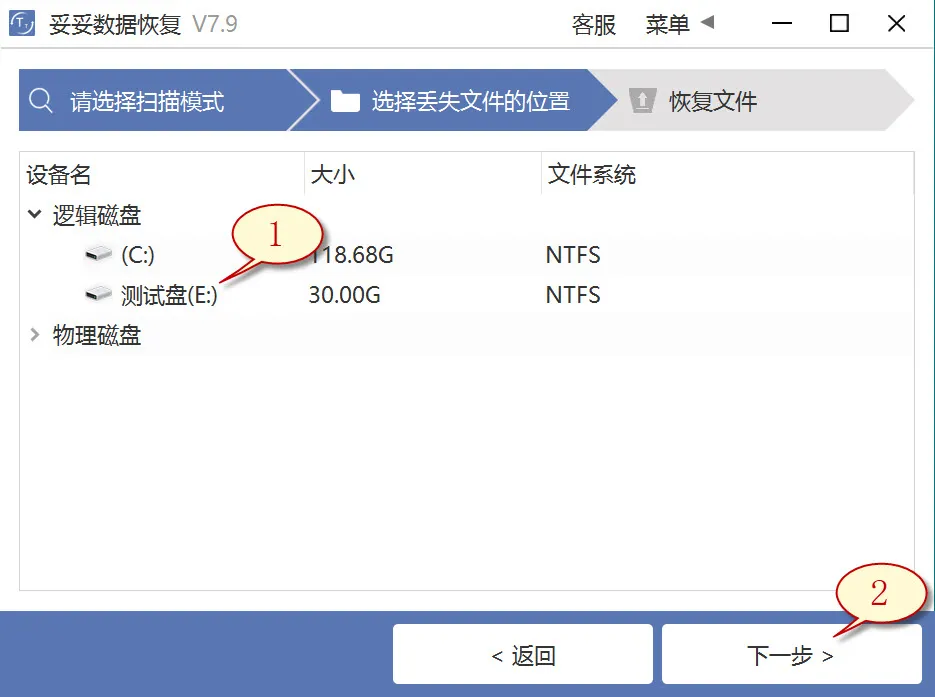
7. 点击“预览”(如图1展示),筛选已扫描到的文件。选择我们需要还原的文件,再点击“恢复”按钮(图2),重要文档能够完整找回。
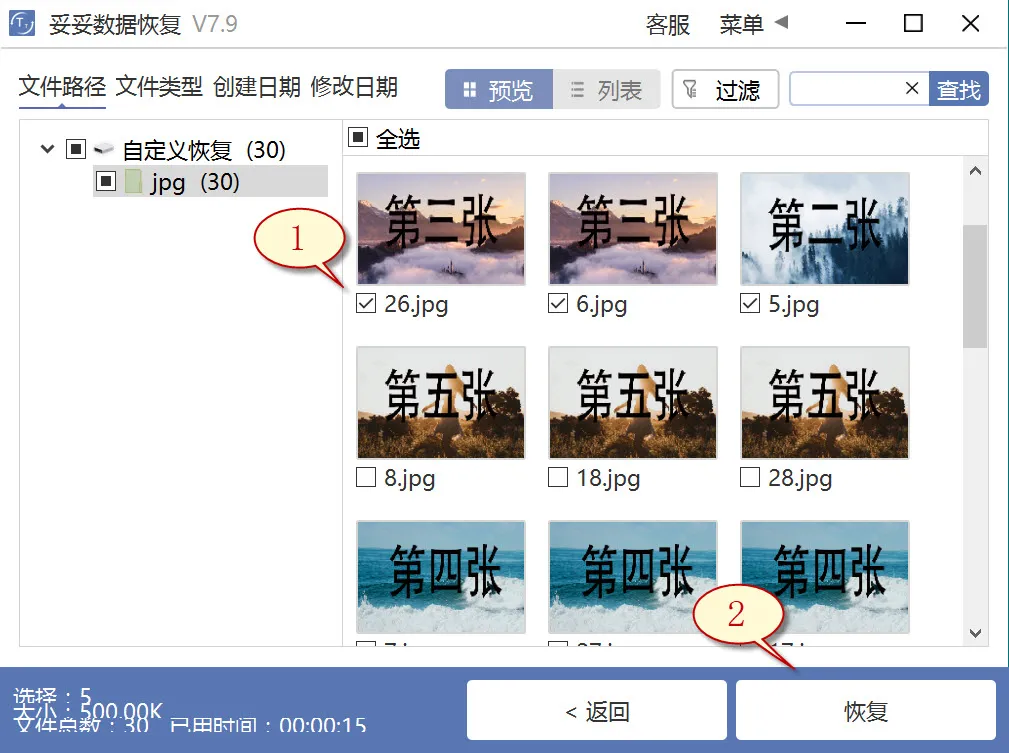
提示:“自定义文件格式恢复”功能无法按照丢失前文件恢复文件名和路径,如果你还想迅速恢复丢失的文档,需要维持文件原样,请查阅“快速恢复删除文件”功能使用使用步骤。
方法四:使用Windows备份恢复u盘数据方法
1. 启动控制面板,之后进入“系统和安全”,选中“备份和还原 (Windows 7)”。
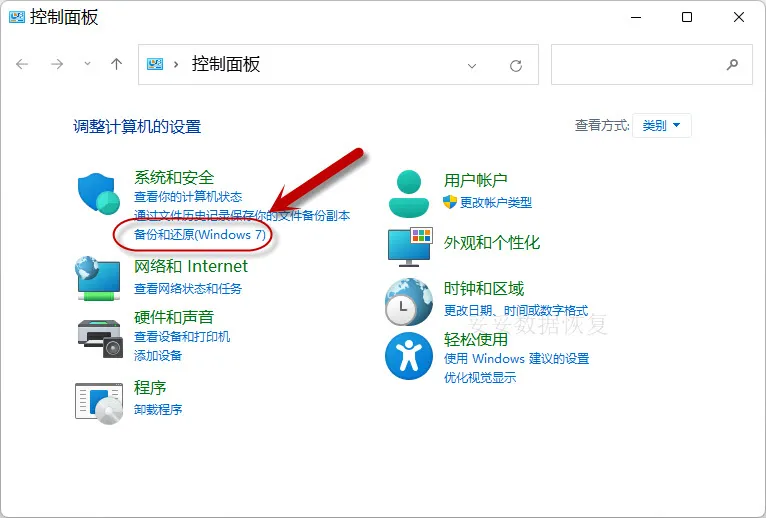
2. 点选“还原我的文件”,您就能恢复丢失的文件。
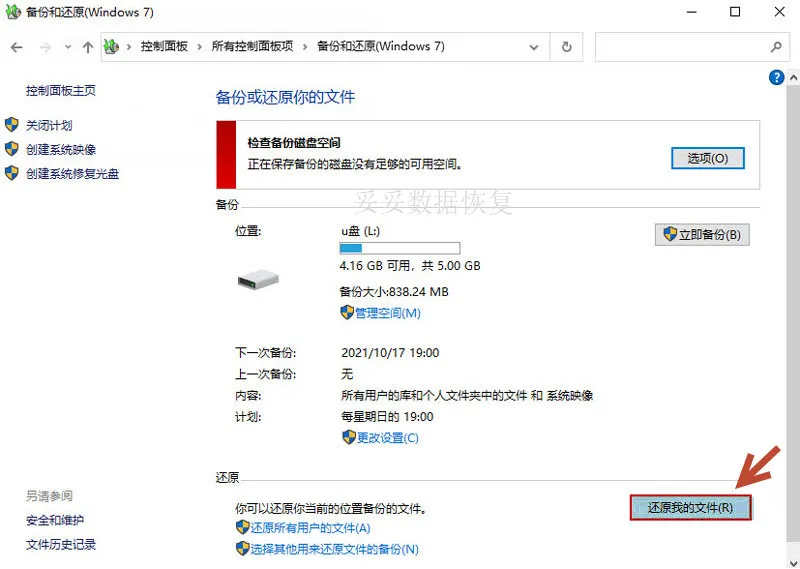
提示:若遇到Windows备份无法恢复U盘文档的场景,原因包括U盘损坏、驱动过旧或驱动器号未设置或冲突。这些问题可能造成系统无法识别U盘数据。
方法五:从具有先前版本恢复u盘数据方法
1. 把U盘插进电脑。
2. 双击计算机,找到你的U盘。用鼠标右键点击U盘或包含已删除文件的文件夹,点选“属性”。
从具有先前版本恢复数据方法图片1
3. 选取“以前版本”选项卡,访问可恢复的还原选项菜单。单击一个之前的版本,然后再点击“还原”。
从具有先前版本恢复数据方法图片2
提示:U盘插入非兼容操作系统设备有可能导致文件系统错误,让文件无法读取或丢失。
三. 多渠道恢复丢失数据,别把机会浪费掉
你是否已经尝试了各种方法,还是找不到丢失的文件夹?没关系,恢复数据的机会永远不止一种,别轻易放弃。你有没有想过,丢失的文件可能已经存储到了其他设备上?比如,可能在你不经意间将文件拷贝到了其他U盘、硬盘或者移动硬盘上。这时候,即使这些设备中的数据已经被删除,依然有机会恢复出来。
虽然文件已经删除或者格式化,但只要数据没有被覆盖,就有可能恢复。你可能会想:“那这些设备里的文件,是不是已经永远没戏了?”其实不然,许多时候,这些“删除”的文件仍然有很大几率找回来。
| 存储设备 | 恢复可能性 |
|---|---|
| 其他U盘 | 只要没有被新数据覆盖,恢复几率大 |
| 移动硬盘 | 同样,删除的文件仍有机会恢复 |
| 本地硬盘 | 可以使用专业软件恢复,风险较低 |
使用妥妥数据恢复软件,你就能在这些设备中进行深度扫描,找回那些丢失的文件。不管是删除、格式化还是丢失的文件夹,恢复的机会都很大。虽然这些数据可能不是最新的,但至少比重新编写数据要省时多了。记住,尽量多试几种方法,别把恢复的机会浪费掉。
接下来,如果这些方法依然无法找回文件,别担心,我们还可以提供专业的远程支持,帮助你找回数据。
四. 数据恢复卡壳?寻求专业技术支持
尝试了所有的恢复方法,还是无法找回丢失的文件?别慌,数据恢复可不是一蹴而就的事,有时候专业的技术支持是你最后的希望。你可曾听说过,很多人在自己盲目操作之后,导致文件丢失更严重,甚至完全无法恢复?其实,很多问题都可以通过专业技术人员来解决,而这种求助不需要你多费力。
很多时候,恢复数据并不像你想象的那么复杂,问题出在操作方法上。比方说,某些人在使用恢复软件时,并没有按照正确的顺序操作,导致扫描出来的文件无法找到。或者,扫描进程中,文件在恢复时被误操作,结果浪费了大量时间和精力。
| 常见错误 | 可能后果 |
|---|---|
| 错误操作恢复软件 | 恢复失败,文件无法恢复 |
| 错误扫描或设置 | 扫描到文件却无法提取 |
| 盲目尝试其他软件 | 数据损坏,恢复难度加大 |
每天,我们的工程师都会接到成百上千个类似的求助电话,很多用户在没有按照正确的步骤操作时,往往会错失恢复数据的最佳时机。比如,某个客户曾经在恢复过程中不小心覆盖了数据,结果导致文件无法再找回。好在他们及时寻求了专业帮助,最终成功找回了丢失的文件。
所以,如果你依旧无法找回丢失的文件,别自己继续“折腾”了,及时向数据恢复技术人员求助,避免让问题变得更加复杂。记住,数据恢复是一项技术活,掌握了正确的方法,才能最大限度地恢复丢失的文件。
五. 总结
u盘的文件夹不见了怎么找回来?本文介绍了“u盘的文件夹不见了怎么找回来,10分钟学会5个方法(视频教程)”,让你能够快速应对文件丢失的情况。通过这篇文章,你学会了如何保护丢失数据、通过多种渠道寻找丢失的文件,甚至在必要时寻求专业技术支持。每个方法都针对不同的情境,为你提供了恢复丢失数据的最佳路径。记住,恢复数据的过程中,不要随便操作,以免增加恢复难度。只要掌握了正确的步骤,丢失的文件并非完全不可找回。
相关内容
U盘被意外格式化了,文件都没了,怎么办?别慌,虽然数据丢失看似让人头疼,但其实有方法可以找回它们。格式化之后,U盘上的数据并没有完全消失,而是变成了“空白”。这时,重要的是不要再往U盘里写入任何东西,否则新数据可能会覆盖原本丢失的数据,导致无法恢复。
恢复数据的第一步,是尽量停止使用U盘。接着,使用专业的数据恢复软件进行扫描。市场上有很多工具可以帮助你恢复数据,比如妥妥数据恢复软件。这类软件能够帮助你扫描U盘,找到格式化后依然存在的文件,甚至恢复它们。
如果数据非常重要,或者你不确定操作步骤,寻求专业技术人员的帮助也是一个不错的选择。切记,恢复过程中要小心操作,确保不进一步损坏原数据。
只要方法得当,格式化后丢失的数据是有机会找回的。
U盘里的文件突然不见了,但你没有删除过,怎么回事?这种情况其实并不罕见,可能是因为文件被隐藏了,或者文件系统出现了问题。你可以试着打开U盘的“属性”查看是否勾选了“隐藏文件”选项。如果是隐藏了文件,可以通过文件夹选项设置查看。
如果文件并没有被隐藏,那就可能是文件系统出了点问题,导致文件无法显示。这时,可以尝试使用数据恢复软件进行扫描,恢复丢失的数据。妥妥数据恢复软件就是一个不错的选择,它可以帮助你深度扫描U盘,找到那些看似消失的文件。
关键是,尽量避免在U盘上继续操作,防止新数据覆盖原本丢失的文件。使用恢复软件的同时,不妨备份好已经恢复的数据,以防万一。
深度恢复U盘数据的原理其实挺简单的,主要是通过扫描U盘的存储区域,找回那些看似丢失的数据。当你删除文件或格式化U盘时,文件并没有立即消失,它们的空间标记为“可用”,但实际数据仍然存在,直到新数据覆盖过去为止。
深度恢复技术通过分析U盘的存储结构,找到那些尚未被覆盖的文件片段,并将其拼凑成完整的文件。这就是为什么即使文件已经被删除或格式化,也能通过专业恢复软件找回它们的原因。
这个过程就像是从一堆散落的纸片中找回丢失的信件一样,虽然数据看不见了,但它们依然存在。只要文件没有被新数据覆盖,恢复的可能性还是非常高的。
如果你的U盘不小心被格式化了,别急,恢复数据的机会其实还很大。格式化操作并没有彻底删除U盘上的数据,而是将它标记为空闲空间,原本存储的文件仍然有可能被找回。
为了恢复这些文件,可以通过数据恢复软件进行扫描和恢复。这类软件通过分析U盘的存储结构,查找那些尚未被新数据覆盖的文件。只要你在格式化后没有往U盘中写入新的文件,恢复的几率就会更高。
操作时,记得不要再往U盘里存任何新数据,因为新数据可能会覆盖原有文件,降低恢复的成功率。使用专业恢复工具一步步扫描并找回文件,一般就能恢复丢失的数据了。
U盘被格式化后,虽然看似所有数据都丢失了,但实际上它并没有完全消失。你可以尝试使用专业的数据恢复软件来找回丢失的文件。重要的是,千万不要往U盘里再存储新的文件,这样做可能会覆盖掉已经丢失的数据。
使用恢复软件时,它会扫描U盘,寻找可以恢复的文件。操作起来非常简单,只需按照提示一步步进行。很多时候,这种方法能够恢复大部分丢失的数据,尤其是没有过多使用U盘的情况下。
恢复数据后,记得及时备份文件,避免再次发生类似的情况。













